Googlova orodje Find My Device, ki je bila prej znana kot upravitelj naprav Android, vam pomaga najti izgubljene ali ukradene telefone in tablice.
Funkcija deluje podobno kot druge storitve lokatorjev, kot so Lookout in Samsung's Find My Mobile, vendar pa imate aplikacijo posebej za naprave Android. Če želite začeti s funkcijo »Najdi svojo napravo«, sledite spodnjim navodilom.
Omogočite nastavitve
Če želite, da večina naprav deluje s funkcijo »Najdi svojo napravo«, jo je treba prijaviti v Google Račun, na spletu in vklopiti funkcijo »Lokacija«. Nekateri telefoni imajo varnostne funkcije, ki preprečujejo delovanje funkcije brisanja v aplikaciji. Če želite zagotoviti, da imate novejšo napravo Android, pojdite v Nastavitve> Google> Varnost . V razdelku Upravitelj naprav za Android mora biti funkcija lokatorja privzeto omogočena. Če želite omogočiti brisanje podatkov na daljavo, tapnite drsnik poleg možnosti »Dovoli oddaljeno zaklepanje in brisanje«.
Na starejših napravah lahko obiščete aplikacijo Google Nastavitve in se dotaknete upravitelja naprav Android . Če želite omogočiti brisanje podatkov na daljavo, se dotaknite polja poleg možnosti »Dovoli oddaljene tovarniške nastavitve«, nato pa tapnite Aktiviraj .

Prenesite aplikacijo

Če želite uporabiti funkcijo Najdi svojo napravo, pojdite v Trgovino Play in namestite aplikacijo Najdi svojo napravo na drugi napravi, kot je drug telefon ali tablični računalnik. Obstaja več aplikacij s podobnimi imeni, zato se prepričajte, da prenesete tisto, ki navaja "Google Inc." kot razvijalec.
Nato se prijavite z Google Računom. Morda boste dobili poziv, ki vas bo prosil za dovoljenje, da omogočite možnost iskanja moje naprave za uporabo podatkov o lokaciji. Za nadaljevanje kliknite Sprejmi .
Ko se prijavite, se prikaže nadzorna plošča, ki vam pokaže, kje je vaš telefon, in več možnosti:
- Lokacija : lokacija vaše naprave Android se bo samodejno prikazala na zemljevidu, skupaj z ravnjo baterije, podatki o tem, ali je vaš telefon na spletu in kdaj je bil nazadnje nameščen. Zemljevid lahko povečate ali pomanjšate, da si ogledate lokacijo.
- Zvok predvajanja : podatki o lokaciji so približek in vam morda ne pomagajo ugotoviti, ali se skriva nekje v vašem domu. Namesto, da bi kdo klical telefon, ki vam bo pomagal pri iskanju, se lahko odločite za zvonjenje naprave iz aplikacije s pritiskom na gumb Predvajaj zvok . To bo povzročilo, da bo naprava zvonila 5 minut pri najvišji glasnosti, tudi če je nastavljena na tiho ali vibriranje. Če želite prekiniti zvonjenje, tapnite gumb za vklop na telefonu.
- Zaklepanje : možnost zaklepanja je lahko uporabna, če želite zakleniti napravo Android, tako da nihče ne more dostopati do vaših podatkov, medtem ko poskušate obnoviti izgubljeno napravo. Če želite zakleniti napravo, kliknite možnost Zakleni . Vnesite novo geslo dvakrat, dodajte številko stika za vse, ki lahko najdejo vaš telefon, in nato tapnite gumb za zaklepanje . Ko je ukaz poslan v napravo, ga bo takoj zaklenil, tudi če se uporablja.
- Izbriši napravo : Če menite, da ste napravo izgubili in jo želite prisilno ponastaviti, da zaščitite svoje osebne podatke, izberite možnost Zbriši . Tako boste iz naprave izbrisali vse aplikacije, fotografije, glasbo in nastavitve. Če naprava, ko pošljete ukaz za brisanje, ni vzpostavljena, bo ponastavitev izvedla ob naslednji vzpostavitvi povezave. Ko je naprava izbrisana, ne boste več mogli dostopati do nje iz aplikacije. Upoštevajte tudi, da oddaljena tovarniška ponastavitev morda ne bo izbrisala zunanjih pomnilniških kartic SD.
Ne pozabite, če je bila vaša naprava ukradena, se obrnite na policijo in pustite, da opravijo svoje delo. S funkcijo Find My Device so vaši podatki varni, zato poskrbite, da boste tudi vi varni. Naprave ne poskušajte naložiti sami.
Opomba urednikov, 16. maj: To objavo je bilo 8. avgusta 2013. Od takrat je bilo posodobljeno z novimi informacijami.





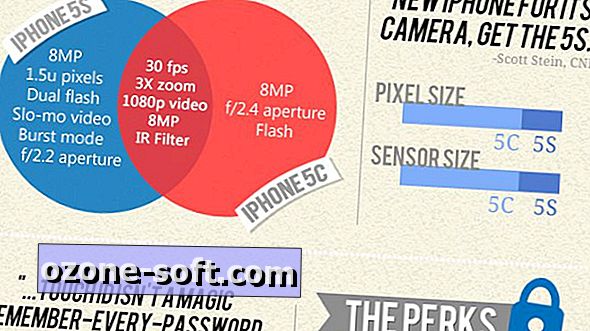








Pustite Komentar